Personalisieren Sie Ihr Lernen mit Viva Learning

Sie können Viva Learning in der linken Teams-Schiene anheften, um schnell nach Lerninhalten zu suchen und Inhaltsempfehlungen zu verwalten.
POS1
Verwenden Sie die Registerkarte Start, um die für Sie in Ihrer Organisation verfügbaren Lerninhalte zu durchsuchen. Sie können Ihre Interessen speichern, um Inhalte zu finden, die für Sie relevant sind. Darüber hinaus können Sie anzeigen, welche Inhalte in Ihrer Organisation beworben werden oder angesagt sind. Sie können nach bestimmten Lerninhalten suchen oder die gesamte Bibliothek der für Sie verfügbaren Inhalte durchsuchen. Sie können nach Anbieter, Ihren Interessen oder der Dauer kategorisierte Inhalte anzeigen.
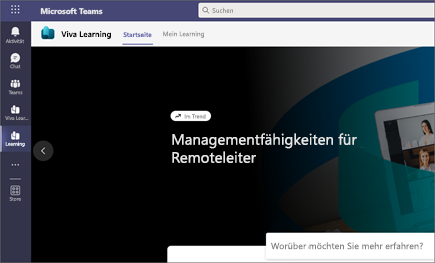
Inhalte basierend auf Ihren Interessen entdecken
Sie können interessante Lernmöglichkeiten entdecken, indem Sie Ihre Interessen auswählen und speichern. Nachdem Sie Ihre Interessen gespeichert haben, werden Lerninhalte basierend auf Ihren Interessen auf der Registerkarte Start im Abschnitt Basierend auf Ihren gespeicherten Interessen angezeigt.
Sie können relevante Inhalte auch auf der Registerkarte Ihre Interessen im Abschnitt Kurse durchsuchen anzeigen.
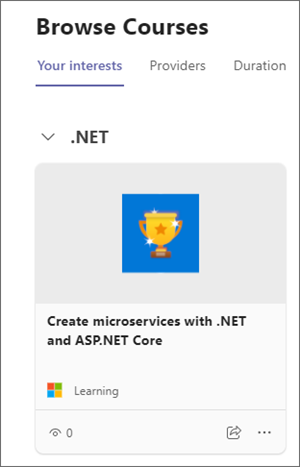
Zudem können Sie Lerninhalte auf der Suchergebnisseite mithilfe Ihrer Interessen filtern.
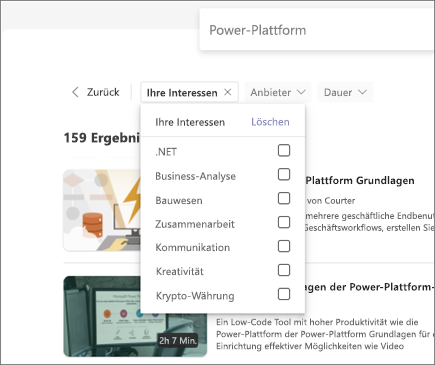
Suche
Sie können mithilfe von Schlüsselwörtern in der Suchleiste oben in der Viva Learning-App nach Lerninhalten suchen. Wenn Sie eine Such-Schlüsselwort (keyword) eingeben, z. B. "Kommunikation", werden Lerninhaltsvorschläge für Ihre Suche angezeigt. Sie können entweder aus den Vorschlägen zu einem Lernkurs navigieren oder die EINGABETASTE drücken, um alle Suchergebnisse anzuzeigen.
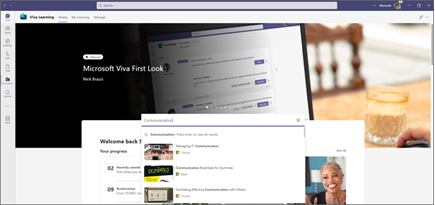
Sie können Ihre Suchergebnisse nach Anbietern, Dauer oder Ihren Interessen filtern, um relevante Lerninhalte zu finden.
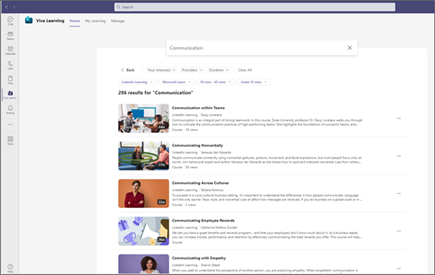
Anzeigen von Inhaltsdetails
Sowohl in den Suchergebnissen als auch auf der Registerkarte Start können Sie ein Inhaltselement auswählen, um weitere Details anzuzeigen.
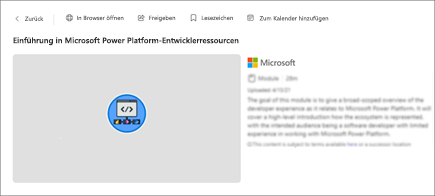
Sie können den Inhalt in Teams oder im Browser anzeigen.
Lerninhalte mit Lesezeichen versehen
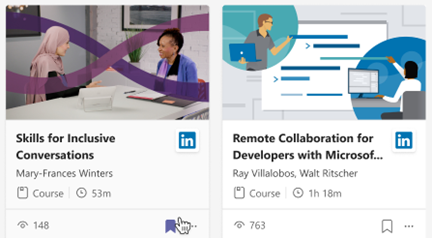
Sie können Lerninhalte zur späteren Ansicht speichern.
-
Markieren Sie das Lesezeichen auf einer Lernkarte.
-
Wechseln Sie auf der Registerkarte Start Ihrer Viva Learning-App zu Lesezeichen, um inhalte anzuzeigen, die Sie gespeichert haben.

-
Wenn Sie Inhalte aus Ihren Lesezeichen entfernen möchten, wählen Sie das Lesezeichensymbol erneut aus.
Sehen Sie, was neu & angesagt ist
Entdecken Sie beliebte Elemente auf der Registerkarte Startseite. Die Elemente im Abschnitt „Neu & angesagt“ bieten einen Einblick in die beliebtesten Elemente in Ihrer Organisation. Die Elemente werden automatisch so sortiert, dass die Elemente, die am häufigsten angezeigt wurden, zuerst erscheinen.
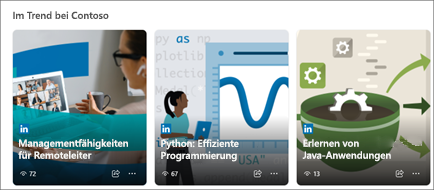
Hinweis: Der Abschnitt „Neu & angesagt“ wird nur angezeigt, wenn Ihre Organisation Lerninhalte mit mehr als fünf Ansichten in den letzten 30 Tagen besitzt.
Support anfordern
Sie können sich an den Administrator Ihres organization wenden, um Hilfe bei Viva Learning zu erhalten. Wählen Sie in der oberen rechten Ecke der Viva Learning-Benutzeroberfläche das Fragezeichensymbol aus, und wählen Sie im Menü (Ihre organization) Lernunterstützung aus.










